在线配色器
搭出好色彩

开篇内容,概念性的东西往往比较多,但切记不要烦躁,这是学习PS的基础知识,打好基础,对之后的帮助是很大的。OK,我们开始吧!我们用放大镜就近观电脑显示器或电视机的屏

本教程主要详细解析如何学好PS新手入门解答过程,主要是胡艺沛老师的一些对PS学习的看法和心得,喜欢的朋友一起来学习吧。No.01:学好PS,并非一朝一夕。兴趣---

注1:图片大小有两个概念:一是指图片的尺寸大小(长宽),二是指图片的文件大小(占用存储)。所以在同他人说图片大小类的问题时最好讲具体一些。注2:如果是PSD文件不大
在Photoshop中有一个很重要概念叫图像通道,在RGB色彩模式下就是指那单独的红色、绿色、蓝色部分。也就是说,一幅完整的图像,是由红色绿色蓝色三个通道组成的。回顾一下前面的三张通道图(顺序为RGB)。他们共同作用产生了完整的图像,如下最右图。




大家也许会问:如果图像中根本没使用蓝色,只用了红色和绿色,是不是就意味着没了蓝色通道?
我们已经知道黄色和蓝色是互补色,那么一幅全部是纯黄色的图像中,是不是就不包含蓝色通道?
这是错误的概念,一幅完整的图像,红色绿色蓝色三个通道缺一不可。即使图像中看起来没有蓝色,只能说蓝色光的亮度均为0,但不能说没有蓝色通道存在。
“存在、亮度为零”和“不存在”是两个不同的概念。
现在大家在Photoshop中调入上面那幅完整的图片。再调出通道调板。一般来说通道调板和图层调板是拼接在一起的,可以通过调出图层调板〖F7〗后切换到通道。也可以使用菜单【窗口 通道】。如果调板中没有显示出缩览图,可以右键点击调板中蓝色通道下方的空白处,在弹出的菜单中选择“小”或“中”或“大”。我们看到的通道调板类似下图。
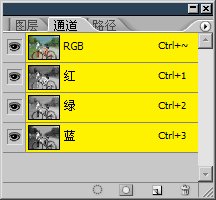
此时注意红色绿色蓝色三个通道的缩览图都是以灰度显示的。如果我们点击通道名字,就会发现图像也同时变为了灰度图像。快捷键分别是:〖CTRL ~〗〖CTRL 1〗〖CTRL 2〗〖CTRL 3〗。点击通道图片左边的眼睛图标,可以显示或关闭那个通道。可以动手试试看不同通道组合的效果。
注意不要混淆:最顶部的RGB不是一个通道,而是代表三个通道的总合效果。如果关闭了红色绿色蓝色中任何一个,最顶部的RGB也会被关闭。点击了RGB后,所有通道都将处在显示状态。
我们可以看到:
如果关闭了红色通道,那么图像就偏青色。如下方上图。如果关闭了绿色通道,那么图像就偏洋红色。如下方中图。如果关闭了蓝色通道,那么图像就偏黄色。如下方最下图。
这个现象再次印证了反转色模型:红色对青色、绿色对洋红色、蓝色对黄色。



现在点击察看单个通道,发现每个通道都显示为一幅灰度图像(不能说是黑白图像)。如下3图,从左至右分别是灰度的红色、绿色、蓝色通道图像。



乍一看似乎没什么不同,仔细一看却又有很大不同。虽然都是灰度图像,但是为什么有些地方灰度的深浅不同呢?这种灰度图像和RGB又是什么关系呢?
在回答这些问题之前先复习一下前面的一些概念:
电脑屏幕上的所有颜色,都由红色绿色蓝色三种色光按照不同的比例混合而成。这就是说,实际上图像是由三幅图像(红色图绿色图和蓝色图)合成的。
如果对这两个概念有还不明确的话,请再次学习本篇前面有关RGB色彩理论的部分。明白了上面的话后,再看下面的部分:
对于红色而言,它在图像中的分布是不均匀的,有的地方多些,有的地方少些。相当于:有的地方红色亮度高些,有的地方红色亮度低些。
现在再来看红色通道的灰度图,可以看到,有的地方偏亮些,有的地方偏暗些,如下图。
那么把两者对应起来看,这幅灰度图实际上等同于红色光的分布情况图。
在红色通道灰度图中,较亮的区域说明红色光较强(成分较多),较暗的区域说明红色光较弱(成分较少)。
纯白的区域说明那里红色光最强(对应于亮度值255),纯黑的地方则说明那里完全没有红色光(对应于亮度值0)。
某个通道的灰度图像中的明暗对应该通道色的明暗,从而表达出该色光在整体图像上的分布情况。由于通道共有3个,所以也就有了3幅灰度图像。

从上面的红色通道灰度图中,我们看到车把上挂着的帽子较白,说明红色光在这区域较亮。那么,是否可以凭借这个红色通道的灰度图像,就断定在整个图像中,帽子就是红色的呢?还不能,完整图像是由三个通道综合的效果,因此还需要参考另外两个通道才能够定论。下面再次列出RGB3个通道的灰度图。



我们从中可以分析出:
1.三个通道中帽子部分都是白。代表这个地方的RGB都有最高亮度,那么可以判断出这个地方是白色(或较白)。
2.三个通道中坐垫下的挂包中部都是黑色,那么这个地方RGB都不发光,可以判定这个地方是黑色的(或较黑)。
3.R通道中的前轮圈是白色,G和B通道中为黑色,说明这个地方只有红色,没有绿色和蓝色,那么这个地方应该是红色(或较红色)。
4.三个通道中后轮胎都是差不多的灰度,说明这个地方RGB值较为接近,那么这个地方应该是灰色(或接近灰色)。
做完以上的推理分析后,可以回到前面原图部分去对照一下。
现在来明确几个概念:
通道中的纯白,代表了该色光在此处为最高亮度,亮度级别是255。
通道中的纯黑,代表了该色光在此处完全不发光,亮度级别是0。
也可以这样记忆:在通道中,
白(或较白)代表“光明的”、“看得见的”、“有东西”。
黑(或较黑)代表“黑暗的”、“看不见的”、“没东西”。
下面我们在图像上用不同的颜色写4个字母:青色A,洋红色B,白C,绿色D。注意所有颜色均为纯色。请说出ABCD在RGB三个通道中的颜色分别是什么?

来看一下推理过程,首先我们要确定ABCD的颜色值:
A是青色,青色是红色的反转色,那么它的RGB值就应该是:0,255,255。
B是洋红色,洋红色是绿色的反转色,那么RGB值就是:255,0,255。
C是白,白色代表RGB均为最大值,RGB值为:255,255,255。
D是绿色,意味着没有R和B的成分,RGB值为:0,255,0。
再看刚提到过的概念:亮度255在通道灰度图中显示白色,亮度0在通道灰度图中显示黑色。得出结论:
A(0,255,255)在RGB中顺序为:黑、白、白。
B(255,0,255)在RGB中顺序为:白、黑、白。
C(255,255,255)在RGB中顺序为:白、白、白。
D(0,255,0)在RGB中顺序为:黑、白、黑。
对照一下RGB通道的灰度图,如下3图。如果这道题目没做对,那么请回到前面重新学习。



再在图像中打上字母E(200,0,255)和F(127,0,255),如下图。那么这两个字母在R通道中应该是什么颜色呢?

首先我们回顾一下前面的定义:
通道中的纯白,代表了该色光在此处为最高亮度,亮度级别是255。
通道中的纯黑,代表了该色光在此处完全不发光,亮度级别是0。
以上只针对纯黑和纯白两种极端状态作出了定义,而在现实图像中,大部分色彩并不是这么极端的。我们察看前面图像各个通道的时候,就会发觉纯黑和纯白的部分极少,大部分都是中间的过渡灰色。对,就是灰色,亮度值介于1~254的,在通道灰度图中就呈现灰色,切换到R通道,看到的效果如下图。

同样是灰色,E却要比F亮一些。比较两者在R的亮度数值就会看到,E的亮度为200,F为127。亮度值越高,说明色光成分越多,因此通道灰度图中就越偏白。
现在我们要增加几条内容后重新记忆概念:
通道中的纯白,代表了该色光在此处为最高亮度,亮度级别是255。
通道中的纯黑,代表了该色光在此处完全不发光,亮度级别是0。
介于纯黑纯白之间的灰度,代表了不同的发光程度,亮度级别介于1至254之间。
灰度中越偏白的部分,表示色光亮度值越高,越偏黑的部分则表示亮度值越低。
现在可以明白为何通道用灰度表示了吧?因为通道中色光亮度从最低到最高的特性,正符合灰度模式那种从黑到白过渡的表示。正是因为灰度的这种特性,使得它在以后还被应用到其它地方。通道中的灰度,与颜色调板的灰度滑块是对应的。
在理解了以上的内容后,有一个随之而来的疑问:通道有什么用?通道不是拿来“用”的,而是整个Photshop显示图像的基础。我们在图像上做的所有事情,都可以理解为是色彩的变动,比如你画了一条黑色直线,就等同于直线的区域被修改成了黑色。而所有色彩的变动,其实都是间接在对通道中的灰度图进行调整。比如下图:

我们使用色彩平衡工具作一个简单的色彩调整,快捷键〖CTRL B〗,菜单【图像 调整 色彩平衡】,将绿色滑块拉到最右边,下方的色调平衡先不要去管,如下图:
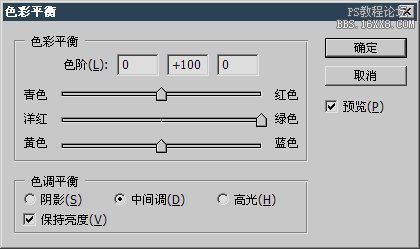
这时看到图像明显偏绿色了,如下图:

那么图像是怎么变绿色的呢?其实就是绿色通道发生了改变,增强了绿色光在图像中的亮度。那么思考一下,如果单独比较绿色通道在调整前后的灰度图,现在应该是变得更亮,还是变得更暗?
对照一下我们前面总结过的4条定义其一:灰度中越偏白的部分,表示色光亮度值越高,越偏黑的部分则表示亮度值越低。
那么反过来,如果亮度值高,就意味着通道的灰度图像偏白。下面对比一下调整前后绿色通道的灰度图,如下两图。可以看到后者要显得明亮一些。


这就是图像偏绿色的最基本原理。在操作中,之所以我们不必直接去修改通道,是因为Photoshop替我们做了那些工作。它通过一些使用起来较为方便和直观的工具(如刚才的色彩平衡),来间接地修改通道从而改变图像色彩。
既然通过色彩平衡工具的调整,把图像色彩调整偏绿色,导致绿色通道变亮。那么反过来,增亮绿色通道能否使图像偏绿色呢?首先前半句的陈述是错误的,通道是图像的基础,是通道改变了图像,而不是图像改变了通道。
至于这个问题,我们可以动手来验证。首先我们把这幅原图调入Photoshop,如下图:

调出通道调板,单击绿色通道,此时图像显示出绿色通道的灰度图。然后使用菜单【图像 调整 亮度/对比度】,将亮度增加到+35,对比度不变,这样得到了与之前使用色彩平衡工具调整效果类似的灰度图,如下图:

现在切换回RGB总体效果〖CTRL ~〗,就可以看到图像色彩改动的效果了。如下图:

这又证明了前面的叙述:通道是整个Photoshop显示图像的基础。色彩的变动,实际上就是间接在对通道灰度图进行调整。通道是Photoshop处理图像的核心部分,所有的色彩调整工具都是围绕在这个核心周围使用的。
想象一下,如果我们在三个通道中相同的地方:
都画上一条白线,那么在整体图像中,这个地方就多出了一条白线了。如下4图左边一条竖线。
如果我们在R通道画白线,而在G通道和B通道画黑线,那么整体图像中,就多出了一条红色的线。如下4图右边的竖线:




由此可见,不仅是色彩的调整,连绘图工具都是在通过改变通道来达到目的的。绘图工具将在后面的课程中介绍。
既然通道是基础,既然我们单独加亮绿色通道可以起到与色彩平衡工具相同的效果,那为什么还要其他工具呢?之前说过,因为直接调整通道不方便,效果也不直观,比如我们增亮绿色通道的时候看到的只是灰度图,无法准确判断最终的调整效果。如果要看效果必须确认操作后切换回RGB观看,如果不满意还要重复操作步骤。较为不便。而色彩平衡工具在你拉动滑块的时候,就能够实时地把最终效果显示出来,让我们可以准确的感受从而判断。因此那些各种各样的调整工具是为了让我们使用起来更加方便和快速。
另外:我们可以通过调整Photoshop预置让通道显示出色彩。【编辑 预置 显示与光标】打开预置调板,也可以〖CTRL K〗调出预置常规后切换到显示与光标。将“通道用原色显示”打上勾。如下左图。这样通道调板就变成彩色的了。如下右图。
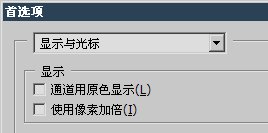

此时点击单个通道,图像也会以带有色彩的图像来显示。效果类似前面看到过的这3图。不过,这种显示方式反而不如灰度图像来的准确,因为加上了色彩的干扰,层次不再那么分明,因此不建议使用带色彩的通道图。在后面的内容中,我们也都是以灰度图作为标准的,所以从预置中再将它关闭 。
有关通道的具体应用,将在以后的内容中介绍。



本次教程结束,祝您学习愉快~
Copyright © 2016-2022 WWW.PSDEE.COM All Rights Reserved 版权归PSDEE教程网所有
本站所发布内容部分来自互联网,如有侵犯到您的权益烦请通知我们,我们会在3个工作日内删除相关内容
联系QQ:309062795 闽ICP备10004512号-4